準備組織
以下說明如何在「組織的預先設定」中變更預先登錄資料的組織資訊。
準備組織的畫面
-
存取cybozu.com共通管理。
存取cybozu.com共通管理 -
點選[組織的預先設定]。
![截圖:框線強調[組織的預先設定]](/general/img-zh-tw/common/link_tentative_reorganization.png)
-
點選[組織/使用者的設定]。
![截圖:框線強調[組織/使用者的設定]](/general/img-zh-tw/common/button_sb_org_user.png)
新增組織
在「組織的預先設定」中新增組織。
變更組織的成員
在「組織的預先設定」中變更組織的成員。組織成員的上限為10,000人。
-
在要變更成員的組織中,點選齒輪形狀的圖示。
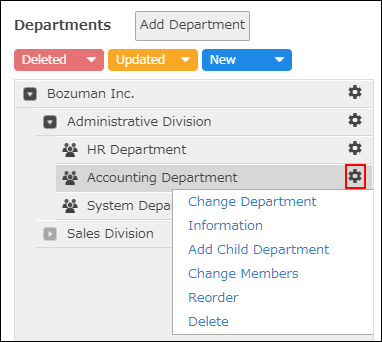
-
點選[變更成員]。
-
在搜尋欄中輸入使用者的顯示名稱或登入名稱,搜尋目標使用者。
也可以展開組織結構圖,搜尋目標使用者。 -
選擇使用者。
可選擇多位使用者。
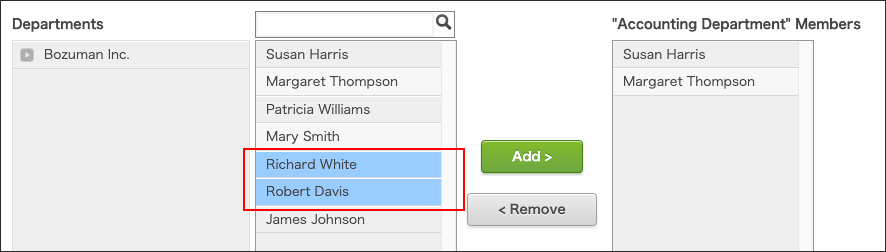
-
點選[新增]。
「(選擇的組織)的成員」中,將顯示步驟5選擇的使用者。 -
點選[儲存]。
變更組織資訊
在「組織的預先設定」中變更組織名稱等組織資訊。
變更組織的顯示順序
在「組織的預先設定」中變更組織的顯示順序。
-
在要變更顯示順序的組織中,點選齒輪形狀的圖示。
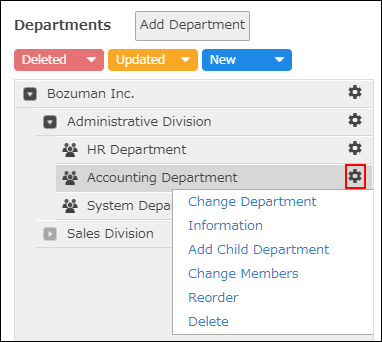
-
點選[變更顯示順序]。
-
利用拖放方式變更組織的顯示順序。
-
點選[儲存]。
刪除組織
在「組織的預先設定」中刪除組織。
刪除組織時的注意事項,請參閱以下頁面。
刪除組織時的注意事項
-
在要刪除的組織中,點選齒輪形狀的圖示。
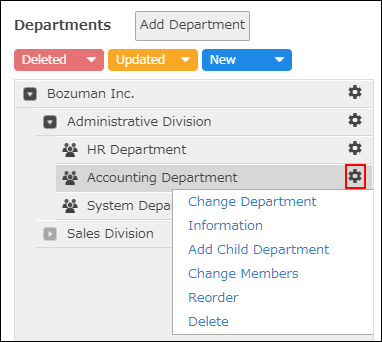
-
點選[刪除]。
-
點選確認畫面中的[刪除]。
![截圖:框線強調[新增組織]](/general/img-zh-tw/step2_org_img02.png)